Цветната слепота засяга приблизително 1 от 12 мъже и 1 на 200 жени по целия свят, като общата средна стойност е 4,5%. Цветната слепота затруднява хората да идентифицират разликите между определени цветове. Това може да затрудни четенето или идентифицирането на фини детайли, ако използваните цветове са цветовете, които ви е трудно да различите. Все повече и повече разработчици на софтуер добавят филтри, за да подпомогнат поддръжката на потребители с далтонизъм. Полезно е, че Windows може да прилага филтри за далтонизъм в цялата система, дори за онези приложения, които сами нямат настройка за това. Това ръководство ще ви преведе през настройката на филтър за цветна слепота в Windows 10.
Бързият начин за достъп до филтрите за цветна слепота е да натиснете клавиша Windows, след това въведете „Filters“ и натиснете Enter. Това ще ви отведе до раздела „Цветни филтри“ под „Лесен достъп“ в приложението Настройки.
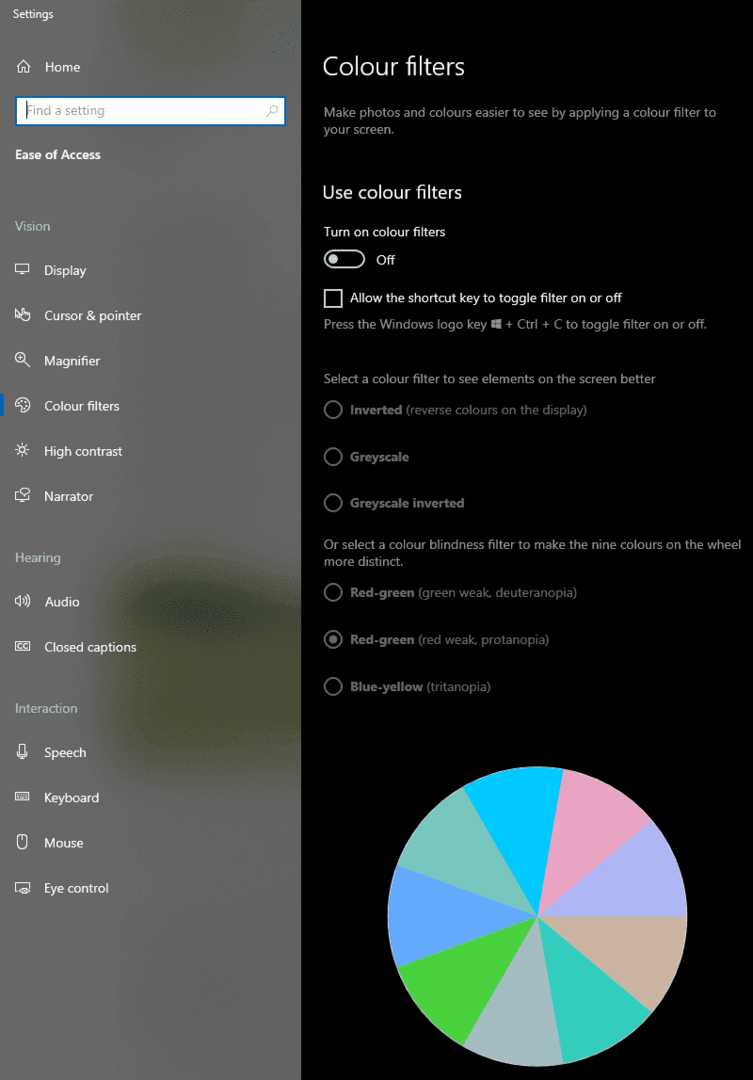
За съжаление, за да конфигурирате кой филтър да приложите, първо трябва да активирате филтрите. За да направите това, щракнете върху плъзгача за включване/изключване, така че да е в позиция "Включено". Сега изберете кой филтър искате да приложите. Най-добрите три филтъра не са свързани с цветната слепота. Долните три филтъра са обозначени с вида цветна слепота, срещу който са предназначени. Изберете желания филтър, като щракнете някъде върху съответния текст и той незабавно ще се приложи в цялата система.
Съвет: Ако не сте сигурни кой тип точно сте, можете да опитате различните настройки, за да видите коя е най-удобна за вас!
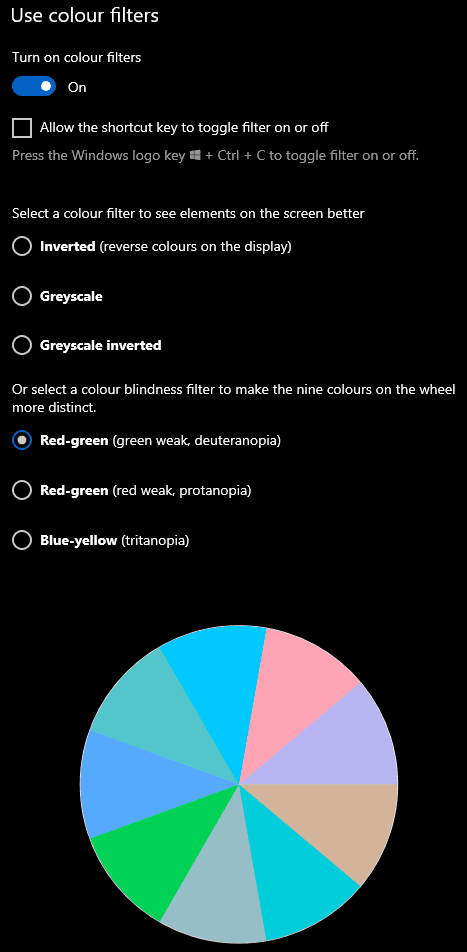
Този филтър ще се прилага за всички приложения, а не само за тези на Microsoft или приложения от Microsoft Store. Препоръчително е да деактивирате режимите на далтонизъм в други приложения, ако използвате филтъра на Windows. Това е така, защото ефектите ще се натрупват и ще пречат един на друг – ще получите нещо доста изкривено, ако наслоите филтри.